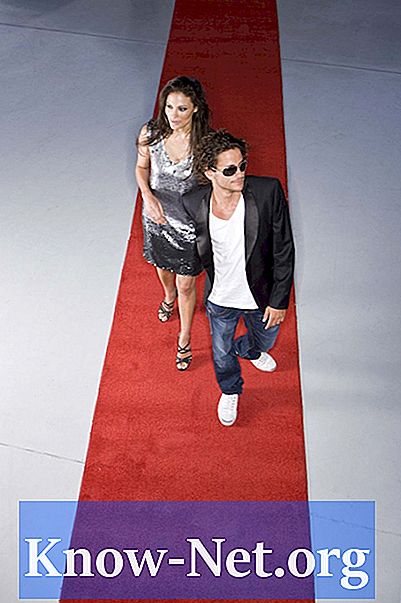Tartalom
- Normál szín
- 1. lépés
- 2. lépés
- 3. lépés
- 4. lépés
- 5. lépés
- 6. lépés
- 7. lépés
- A textúra fájl törlése
- 1. lépés
- 2. lépés
- 3. lépés
- 4. lépés
- 5. lépés
- 6. lépés
- 7. lépés
- 8. lépés

A SketchUp, a Google 3D-s tervező programja lehetővé teszi a felhasználók számára, hogy a felületek mindkét oldalát különböző textúrákkal festhessék. Ezeket a felületeket "kétoldalas textúrának" nevezzük, bár a textúráknak valójában egyetlen oldala van. Legalább két különböző megközelítést lehet alkalmazni egy ilyen textúra eltávolítására. Az egyik az egyik oldal textúrájának cseréjét jelenti a szokásos SketchUp színnel. A másik a fájl forrását biztosító fájl törlését jelenti. Ez a második módszer a törölt textúrát nem teszi elérhetővé más modellek számára.
Normál szín
1. lépés
A "Fájl" menüben kattintson a "Megnyitás" parancsra.
2. lépés
Válasszon egy helyi fájlt, amelynek legalább egy sokszöge van, amelynek két oldala texturált. A SketchUp betölti a fájlt, hogy szerkessze a modellt.
3. lépés
Kattintson a jobb egérgombbal az egérre, és válassza a "Robbanás" lehetőséget, hogy a modellt az egyes arcokra különítse el.
4. lépés
A "Kamera" menüben válassza az "Orbit" parancsot, majd körkörös mozdulatokkal húzza az egeret a modell arcai köré. Ez a művelet lehetővé teszi, hogy megvizsgálja őket, hogy kiderüljön, melyiknek van két oldala, amely textúrát tartalmaz. Ne találja meg az egér húzását.
5. lépés
Kattintson az "Windows" menüre, és válassza az "Anyagok" opciót az anyagok ablak megnyitásához.
6. lépés
Kattintson az ablak tetején a két színnel festett négyzetre. Ez kiválasztja az alapértelmezett színt a színezéshez.
7. lépés
Kattintson arra az arcra, amelyről el szeretné távolítani a textúrát. A SketchUp az alapértelmezett színt jeleníti meg a helyén, ami azt jelenti, hogy eltávolították.
A textúra fájl törlése
1. lépés
Nyomja meg egyszerre a "Ctrl + O" billentyűt a "File Open" párbeszédpanel megjelenítéséhez.
2. lépés
Válassza ki a helyi fájlt egy sablonnal, amely legalább két textúra egyik oldalát tartalmazza.
3. lépés
Kattintson a jobb gombbal az "Explode" elemre a modell egyedi arcokba szétválasztásához.
4. lépés
Nyomja meg az "O" gombot az "Orbit" mód aktiválásához, majd körkörös mozdulatokkal húzza az egeret a modell arcai köré. Engedje el az egeret, amikor megtalálja azt az arcot, amelyen mindkét oldal textúra van.
5. lépés
Válassza az "Anyagok" opciót az "Ablak" menüben.
6. lépés
Kattintson a gombra, amely megjeleníti a csepegtetőt. Ez az eszköz lehetővé teszi az anyaggaléria felületének textúrázására használt textúra azonosítását.
7. lépés
Kattintson a cseppentővel az arc azon oldalán, amely tartalmazza az eltávolítani kívánt textúrát. A program kiemeli az "Anyagok" galériában használt textúrát.
8. lépés
Kattintson a jobb gombbal a kijelölt textúrára, és válassza a "Törlés" lehetőséget. Ez a művelet eltávolítja a textúrát minden azt tartalmazó arcról, beleértve azt is, amelyre a cseppentővel kattintott.